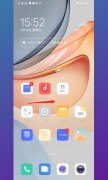您的位置: 网站首页> IT爱问> 当前文章
小米智能助理如何关闭
![]() 老董2023-08-02193围观,126赞
老董2023-08-02193围观,126赞
每一种操作要体会其中的思路,这样才能举一反三,即使更换机型和软件依然可以自己摸索出来。该教程适用产品型号:小米13系统版本:MIUI14 ;关于小米智能助理如何关闭问题,本回答选取了在手机设置界面关闭,在桌面编辑界面关闭两种方法,以下为在设置界面关闭的详细步骤说明:
1.【设置界面】点击桌面,在手机设置界面点击桌面。

2.【设置界面】关闭智能助理,在桌面页面关闭智能助理。
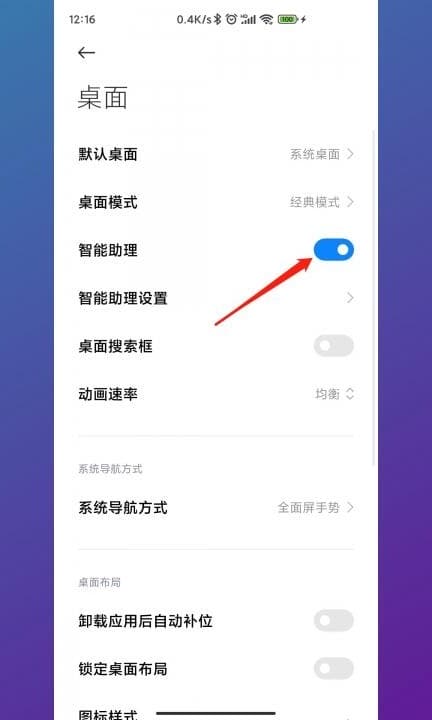
3.【设置界面】点击关闭,在提示框中点击关闭即可。
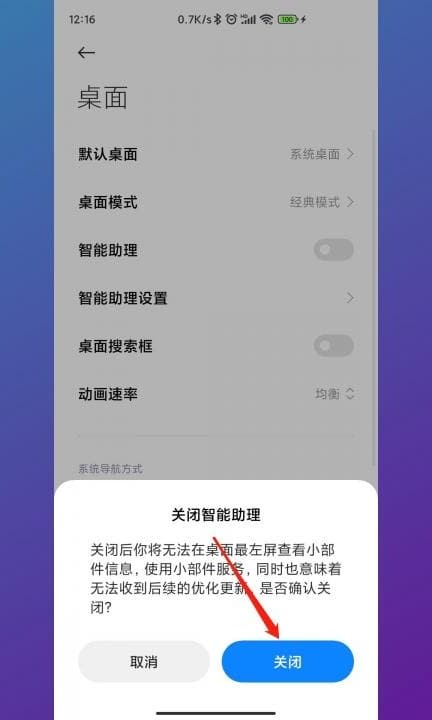
4.【桌面编辑界面】双指捏合桌面,在手机桌面双指捏合桌面。

5.【桌面编辑界面】点击设置,在桌面的编辑页面点击设置图标。

6.【桌面编辑界面】点击更多设置,在弹出框中点击更多设置。
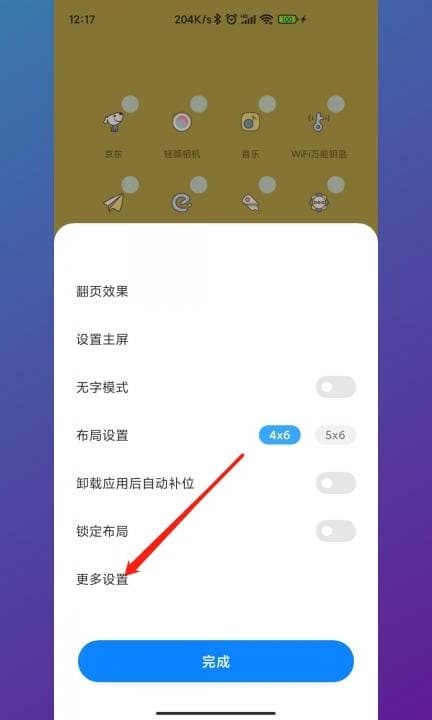
7.【桌面编辑界面】关闭智能助理,在跳转的新页面中关闭智能助理。

8.【桌面编辑界面】点击关闭,在提示框中点击关闭即可。
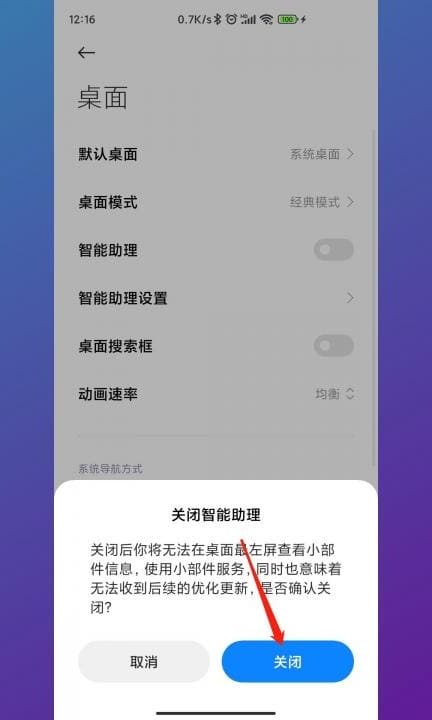
本文就此结束,感谢IT人士的关注小米智能助理如何关闭,本文合作企业直达:更多推荐。
很赞哦!
python编程网提示:转载请注明来源www.python66.com。
有宝贵意见可添加站长微信(底部),获取技术资料请到公众号(底部)。同行交流请加群

上一篇:小米手机投屏电视怎么设置
下一篇:华为手机锁屏断网是什么原因
相关文章
文章评论
-
小米智能助理如何关闭文章写得不错,值得赞赏